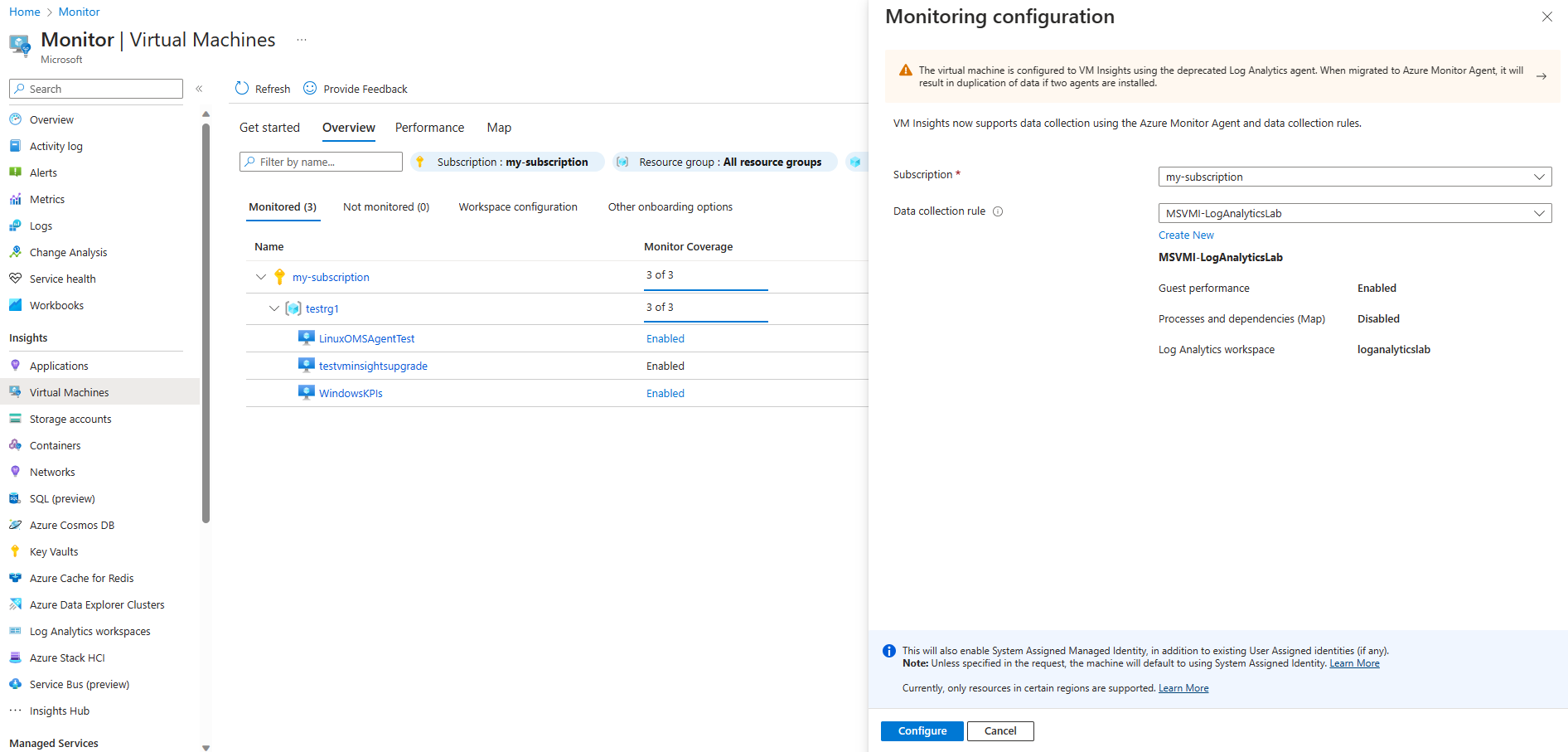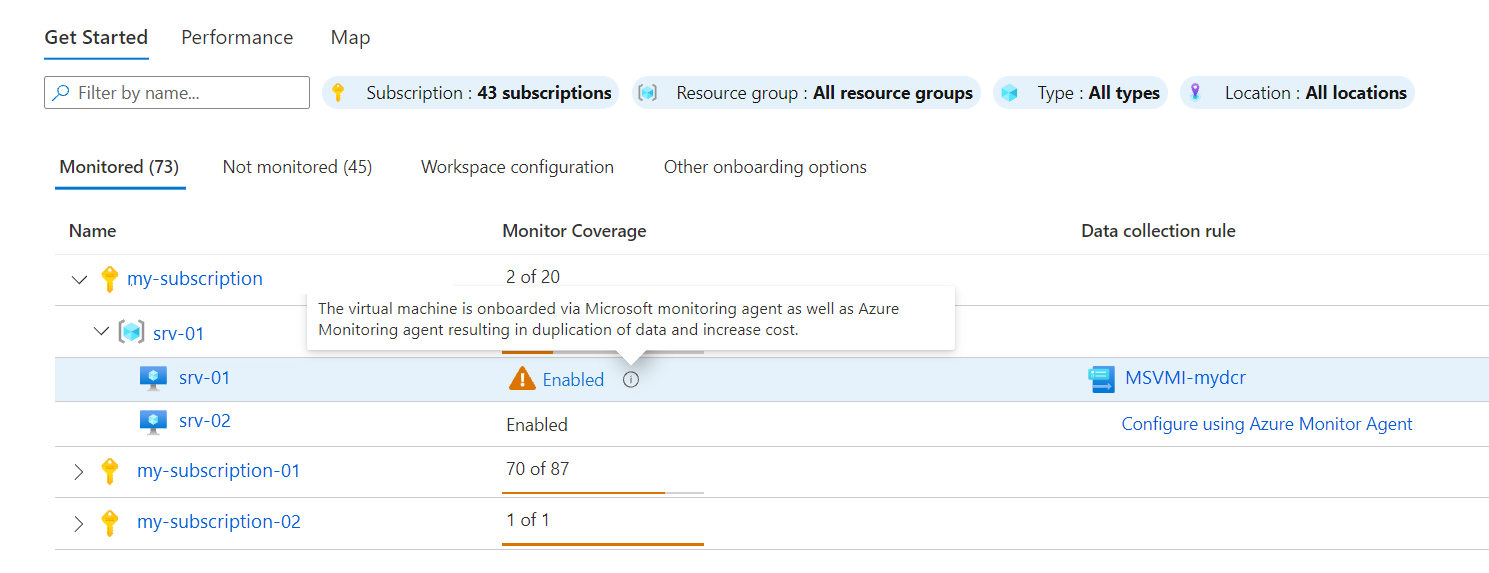Migrez vers l'agent Azure Monitor à partir de l'agent Log Analytics dans VM Insights
Cet article décrit comment migrer vers l’agent Azure Monitor pour les machines que vous avez précédemment intégrées à VM Insights à l’aide de l’agent Log Analytics. L’agent Log Analytics pour Azure Monitor a été retiré le 31 août 2024 et remplacé par l’agent Azure Monitor.
- Obtenez tous les détails sur l’agent Azure Monitor à partir de la présentation de l’agent Azure Monitor.
- Obtenez des détails de migration supplémentaires, y compris les avantages du nouvel agent sur Migrer vers l’agent Azure Monitor à partir de l’agent Log Analytics.
Différences entre les agents
Les différences notables entre l’utilisation des aperçus de machine virtuelle avec l’agent Azure Monitor et l’agent Log Analytics incluent ce qui suit :
- L’agent Azure Monitor nécessite des règles de collecte de données (DCR) pour spécifier les données à collecter et la manière dont elles doivent être traitées. Cette règle de collecte de données (DCR) est créée ou téléchargées dans le cadre du processus d’activation des aperçus de machine virtuelle.
- L’agent de dépendance n’est plus une exigence pour les informations sur les machines virtuelles. Cela n'est nécessaire que si vous choisissez l'option de collecte des processus et des dépendances à l'aide de la fonctionnalité VM Insights Map. Si vous ne choisissez pas cette option, l’agent de dépendance n’est pas installé.
Prérequis
- Consultez Composants requis afin de découvrir les composants requis pour activer les aperçus de machine virtuelle en utilisant l’agent Azure Monitor.
Règles de collecte de données
L’agent Azure Monitor nécessite des règles de collecte de données (DCR) pour spécifier les données à collecter et la manière dont elles doivent être traitées. Si vous utilisez le Portail Microsoft Azure pour migrer VM Insights, un DCR sera créé pour vous. Si vous utilisez d’autres méthodes pour activer les aperçus de machine virtuelle, vous devez d’abord créer une règle de collecte de données en activant une machine avec le Portail Microsoft Azure ou en téléchargeant les modèles de règle de collecte de données des aperçus de machine virtuelle.
Activez l'agent Azure Monitor
Activez l’agent Azure Monitor à l’aide de l’une des méthodes disponibles pendant que l’agent Log Analytics est toujours installé. Les deux agents peuvent coexister sur la même machine. Assurez-vous que l’agent Azure Monitor est correctement configuré et collecte des données avant de supprimer l’agent Log Analytics.
Supprimez l'agent Log Analytics
Avertissement
La collecte de données dupliquées à partir d’une seule machine avec l’agent Azure Monitor et l’agent Log Analytics peut entraîner les conséquences suivantes :
- Coût supplémentaire de l’ingestion des données dupliquées dans l’espace de travail Log Analytics.
- La fonctionnalité de mappage de VM insights peut fournir des résultats incorrectes, car elle ne vérifie pas les données en double.
Une fois que vous avez vérifié que l’agent Azure Monitor a été activé, supprimez l’agent Log Analytics de la machine pour empêcher la collecte de données en double. Pour plus de détails sur l’outil de suppression d’agents multiples, consultez Utilitaire de découverte et de suppression du MMA/OMS.
Migrez avec le Portail Microsoft Azure
Utilisez la procédure suivante pour activer VM Insights à l’aide de l’agent Azure Monitor sur une machine qui a été précédemment activée à l’aide de l’agent Log Analytics. Cette méthode crée le DCR requis ou vous permet de sélectionner un DCR existant. Cependant, cela ne supprime pas l'agent Log Analytics de la machine, vous devez donc toujours effectuer cette tâche après avoir activé la machine.
Dans le menu Superviser du portail Azure, sélectionnez Machines Virtuelles>Vue d’ensemble>Supervisées.
Sélectionnez Configurer à l’aide de l’agent Azure Monitor à côté de n’importe quelle machine que vous souhaitez activer. Si une machine est en cours d’exécution, vous devez la démarrer pour l’activer.
Dans la page Configuration de la supervision, sélectionnez Agent Azure Monitor et sélectionnez une règle dans la liste déroulante Règle de collecte de données.
La liste déroulante Règle de collecte de données ne contient que les règles configurées pour VM Insights. Si aucune règle de collecte de données n’a encore été créée pour VM Insights, Azure Monitor crée une règle avec :
- Performances des invités activées.
- Des processus et dépendances activés pour la compatibilité descendante avec l’agent Log Analytics.
Sélectionnez Créer pour créer une règle de collecte de données. Cela vous permet de sélectionner un espace de travail et de spécifier s’il faut collecter des processus et des dépendances avec la fonctionnalité Carte de VM Insights.
Notes
Le fait de sélectionner une règle de collecte de données qui n’utilise pas la fonctionnalité Carte n’entraîne pas la désinstallation de Dependency Agent de la machine. Si vous n’avez pas besoin de la fonctionnalité Carte, désinstallez Dependency Agent manuellement.
Une fois les deux agents installés, Azure Monitor affiche un avertissement indiquant que vous pouvez collecter des données en double.